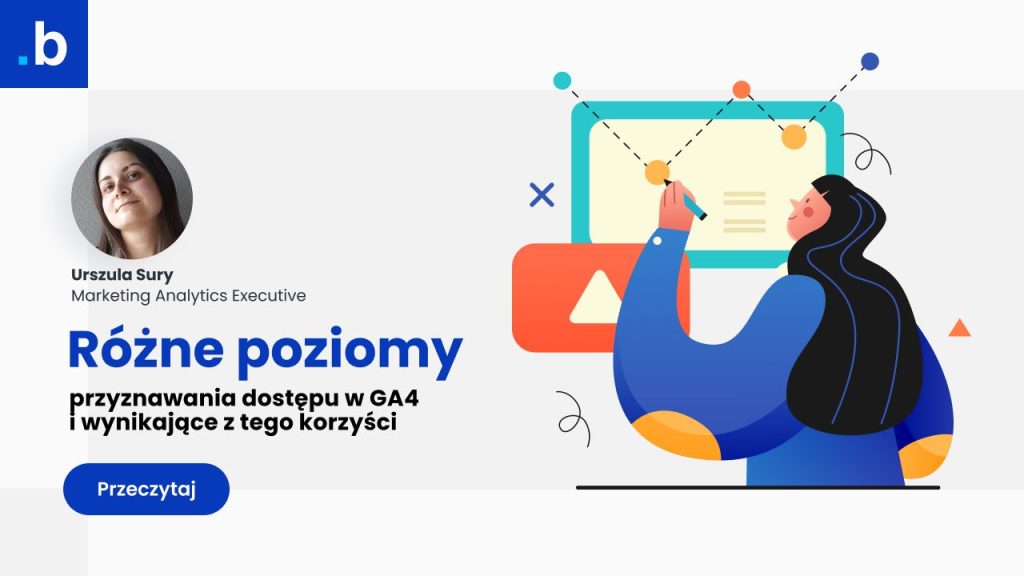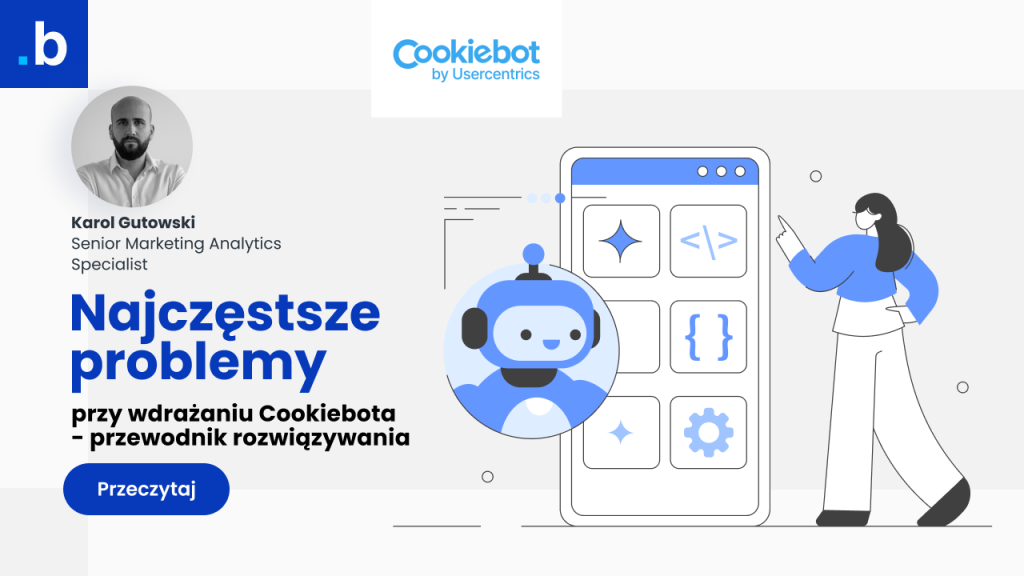Spis Treści
- Wstęp do sekcji Eksplorowanie
- Eksploracja oraz szablony raportów, czyli metody analiz
a) Eksploracja swobodna
b) Eksploracja ścieżki
c) Eksploracja sekwencji ścieżki
d) Pokrywanie się segmentów
e) Eksplorator zachowania użytkownika
f) Eksploracja Kohort
g) Cykl życia użytkownika - Podsumowanie
Wstęp do sekcji Eksplorowanie
W Google Analytics 4 wyróżniamy dwa rodzaje raportów – raporty standardowe czyli już wcześniej zdefiniowane, na przykład “Czas rzeczywisty”, “Cykl życia” oraz “Użytkownik”, które znajdują się w sekcji “Raporty” oraz raporty niestandardowe znajdujące się w sekcji “Eksploracja”.
Przez niektórych Eksploracja uważana jest za samo sedno i serce GA4, ponieważ dostarcza bardziej zaawansowane podejście do analizy danych.
Nawiązując do poprzedniej wersji Google Analytics Universal najczęściej używanymi raportami do analizowania zachować użytkowników na stronie były te standardowe, a niestandardowe były wykorzystywane tylko w specyficznych przypadkach. W nowej wersji w uproszczeniu, te pierwsze mają służyć tylko do wstępnej analizy, a sekcja Eksploracji ma dostarczać bardziej dokładne i użyteczne zestawy danych szyte na miarę dla prowadzonego przez klienta biznesu.
Eksploracja oraz szablony raportów, czyli metody analiz
Sekcja “Eksploracja” to zestaw bardziej zaawansowanych raportów niestandardowych, które umożliwią dostęp do danych. Na ich podstawie będziemy mogli tworzyć raporty z wybranych przez nas wymiarów i metryk.
Pierwszym elementem Eksploracji jest “Galeria szablonów”, która zawiera pięć metod tworzenia raportów. Dzielimy je na:
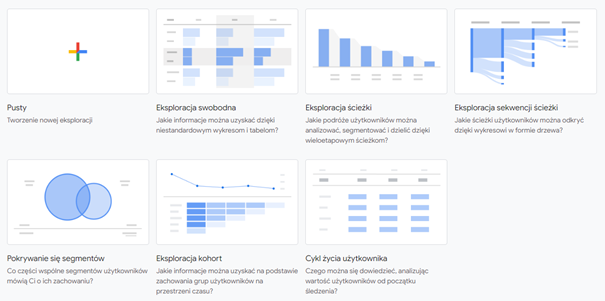
a) Eksploracja swobodna
Jest to metoda najbardziej uniwersalna w zakresie wykorzystywania metryk wymiarów. Można samodzielnie określić, jakie dane mają być wyświetlane oraz w jakiej formie będę prezentowane. Może to być tabela, wykres pierścieniowy, liniowy, rozproszony słupkowy oraz mapa geograficzna.
W przypadku „Eksploracji swobodnej” na wstępie „dostajemy” kilka wymiarów i metryk. Tak wstępnie zdefiniowany raport może nam posłużyć jako wzorzec do utworzenia własnego, optymalnego raportu w „Pustym szablonie”. „Pusty” i „Swobodna” różnią się tylko wstępnie dobranymi danymi i wymiarami. Sam sposób wizualizacji danych i dostępnych statystyk jest taki sam.
Aby utworzyć taki raport w kolumnie “Zmienne” (po lewej stronie) dodajemy elementy w sekcjach “Wymiary” i “Dane”, które możemy użyć w kolumnach i wierszach naszego raportu. W celu zawężenia zakresu danych, dodajemy segmenty i filtry.
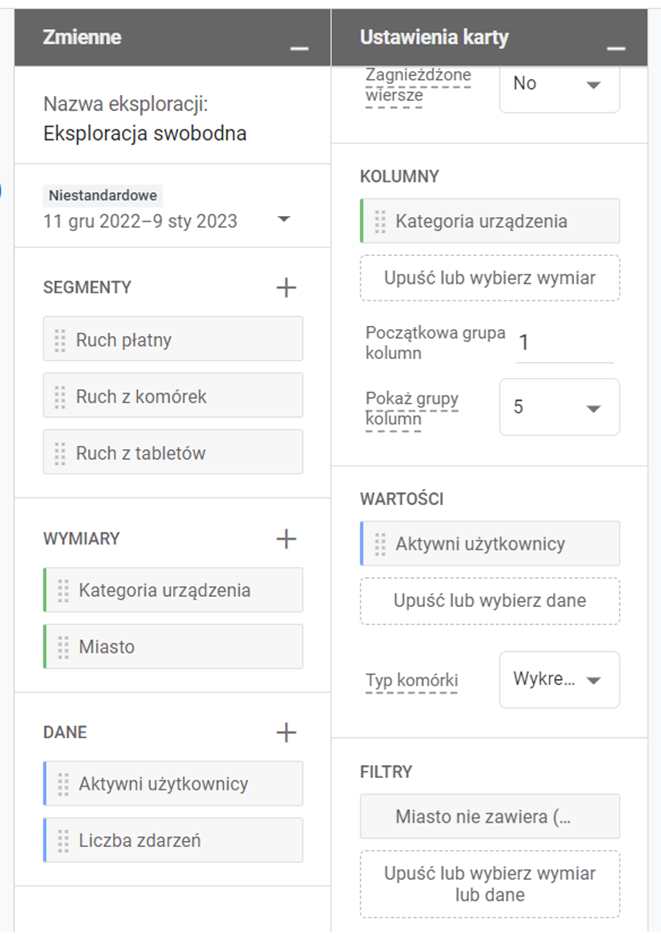
Żeby raport był czytelniejszy, powinniśmy dobierać odpowiednią wizualizację do celu analizy i rodzaju danych. Na przykład, jeżeli chcemy zobaczyć zmiany przychodu w czasie to lepszym sposobem prezentacji będzie wykres niż tabela z danymi.
Trzeba pamiętać o zasadzie, że im prościej i czytelniej tym łatwiej wyciągnąć wnioski. Zbyt wiele danych może powodować, że raport będzie trudny do analizy.
Ciekawym elementem tego raportu jest wykrywanie anomalii. Pozwala identyfikować, a nawet przewidywać nieprawidłowe wzorce. Dzięki wykresowi liniowemu można łatwo odczytywać te wartości.
Dodatkową korzyścią jest zmniejszanie i zwiększanie zakresu czasu objętego analizą danych. Wydłużenie okresów uczenia się systemu analitycznego może zwiększyć jego dokładność, zaś zwiększanie czułości wykrywania może powodować zgłaszanie większej liczby anomalii. Przykładem może być nagły wzrost aktywnych użytkowników w danym okresie.
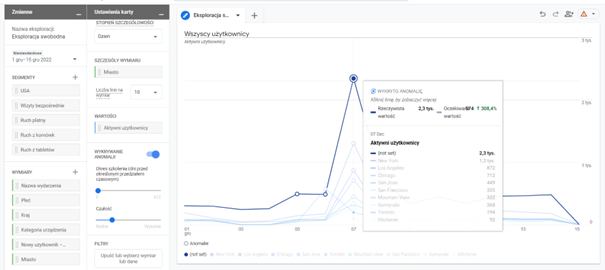
Przykład użycia: Raport eksploracji swobodnej dotyczący stron docelowych, czyli pierwsza strona na jaką użytkownik trafia w naszej witrynie.
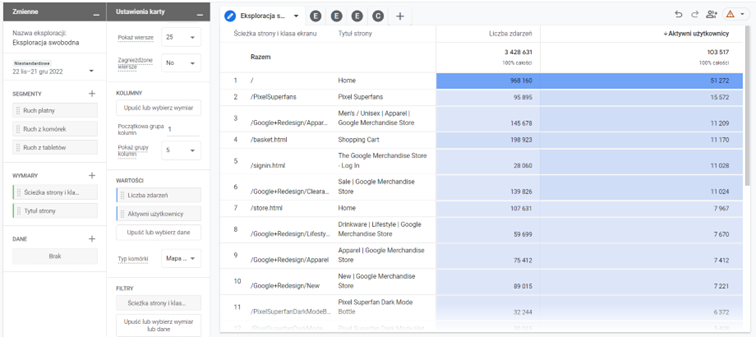
b) Eksploracja ścieżki
Metoda ta pozwala analizować ścieżkę, którą zakładamy dla naszych użytkowników. Tworzymy taką “idealną” i możemy obserwować czy użytkownicy faktycznie poruszają się po stronie w taki sposób jak zakładaliśmy. Odpowiada na pytania: jak potencjalni klienci przechodzą od etapu rozważania zakupy do jego realizacji.
Analiza takiego raportu pozwoli nam wprowadzać zmiany na stronie, ograniczając w ten sposób liczbę wizyt użytkowników, które nie zakończyły się konwersją.
Ścieżka może być otwarta lub zamknięta. W przypadku zamkniętej, aby użytkownik został zliczony musi przejść przez wszystkie kroki w określonej kolejności, natomiast przy otwartej ścieżce może zacząć od dowolnego kroku.
Przykład użycia: Raport dotyczący lejka konwersji – dzięki niemu zobaczymy jak wiele osób wyświetliło przynajmniej jeden produkt na stronie sklepu, następnie, ile osób dodało do koszyka i na końcu, ile osób dokonało zakupu.
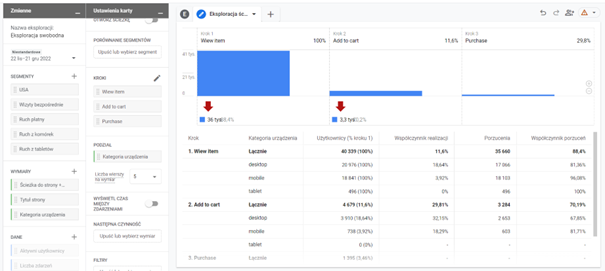
c) Eksploracja sekwencji ścieżki
Dzięki tej metodzie eksploracji w formie drzewka możemy odkrywać zachowania użytkowników. Możemy znajdować najpopularniejsze strony odwiedzane przez nich po otwarciu strony głównej, dowiedzieć się w jaki sposób klienci wykonują konkretne kroki, jakie sekwencje zachowań są najpopularniejsze oraz określić wpływ danego zdarzenia na kolejne działania.
Punktem początkowym analizy może być “session start”, “page view” lub inne zdarzenie. W kolejnym możemy wybrać tak zwany typ węzła, może to być jedna z czterech opcji: “nazwa wydarzenia”, “tytuł strony i nazwa” lub “klasa ekranu” oraz “ścieżka strony i klasa ekranu”.
Ścieżki mogą obejmować więcej niż jedną sesję i jeśli użytkownik powraca na stronę, kroki, które już przebył nie będą zliczane. Za to wszystkie nowe, które wykonał w kolejnej sesji już tak. Dobrą praktyką jest zaznaczanie opcji “wyświetlaj tylko unikalne węzły”, wyświetli ona tylko jeden węzeł dla każdego użytkownika, nawet jeśli wykonał wiele kolejnych zdarzeń na danej stronie lub ekranie.
Ciekawą opcją jest “zacznij od początku” gdzie wybieramy punkt początkowy lub końcowy. Punkt początkowy to ekran lub zdarzenie na początku ścieżki, którą chcesz przeanalizować, przykładem tego może być strona e-commerce z ofertą obuwia np. męskie, damskie, sportowe.
Z kolei punkt końcowy to ekran lub zdarzenie na końcu ścieżki, w którym dokonała się konwersja np. strona w stylu “Dziękujemy za zakup”. W ten sposób otworzy się raport dla ścieżki, która kończy się właśnie na tej stronie.
Eksploracja sekwencji ścieżki może zawierać punkt początkowy i końcowy, ale nie oba jednocześnie. Może również stosować filtry oparte na dostępnych wymiarach i danych.
Przykład użycia: Raport, dzięki któremu możemy dowiedzieć się jakie działania wykonywali użytkownicy, a dokładnie jakie odwiedzali podstrony zanim dokonali zakupu.
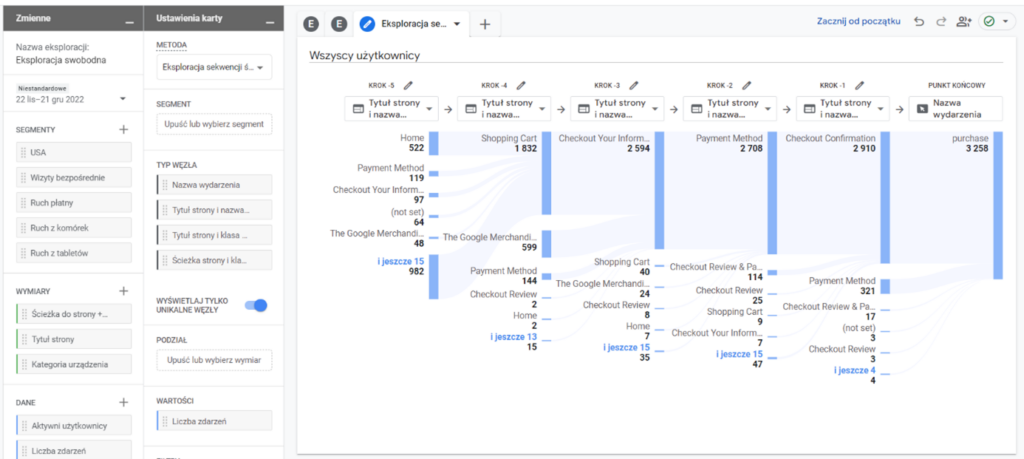
d) Pokrywanie się segmentów
Metoda analizy pokrywania się segmentów jest świetnym sposobem na łatwą wizualizację wzajemnych interakcji między różnymi grupami użytkowników.
Segmenty dzielimy na:
- Segment użytkowników – są to np. użytkownicy, którzy już wcześniej coś kupili, czy też Ci, którzy tylko dodali produkt do koszyka, ale nie sfinalizowali zakupu.
- Segmenty zdarzeń – np. wszystkie zakupy dokonane w określonej lokalizacji czy też zdarzenia, które wystąpiły w danym systemie operacyjnym.
- Segmenty sesji – np. wszystkie sesje, których źródłem była konkretna kampania reklamowa.
Z utworzonych już wcześniej segmentów można korzystać w innych metodach eksploracji. Jednoczenie możemy porównać trzy segmenty.
Przykład użycia: Raport dotyczący na przykład użytkowników oraz powiazania między nimi, którzy używają telefonów komórkowych lub tabletów oraz są w wieku 25-54 lata.
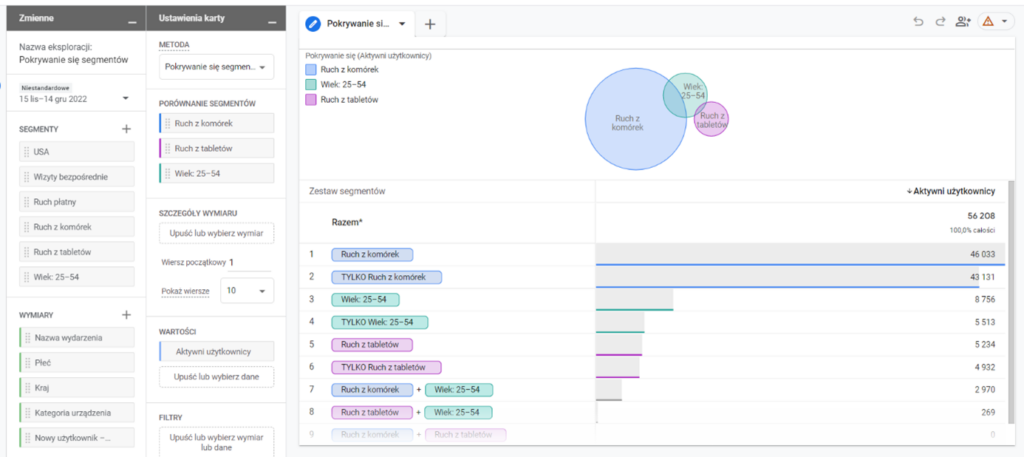
e) Eksplorator zachowania użytkownika
Raport skupia się na analizie zachowania użytkownika. Podaje listę użytkowników wchodzących w skład utworzonych przez Ciebie lub zaimportowanych segmentów (np. tych, którzy korzystają z Twojej usługi zarówno w aplikacji, jak i w witrynie). Identyfikatory użytkowników są zanonimizowane w taki sposób, aby nie można było rozpoznać konkretnego użytkownika strony czy aplikacji.
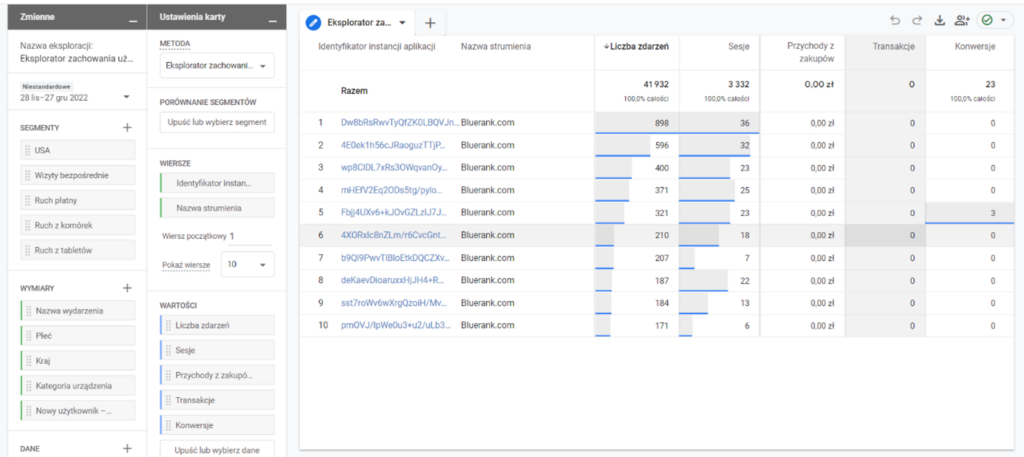
Możemy na tej liście wybrać danego użytkownika i poznać szczegółowe informacje na jego temat m.in. kiedy i jak trafił do nas na stronę, jakie zdarzenia wykonywał i jak długo przebywał. Na podstawie takich danych tego użytkownika możemy utworzyć segment, aby przekonać się, czy inni też będą podejmować podobne działania.
Przykład użycia: Raport ten może być przydatny wtedy, gdy będziemy chcieli przeanalizować potencjalne problemy konkretnego użytkownika, na drodze do realizacji danej konwersji.
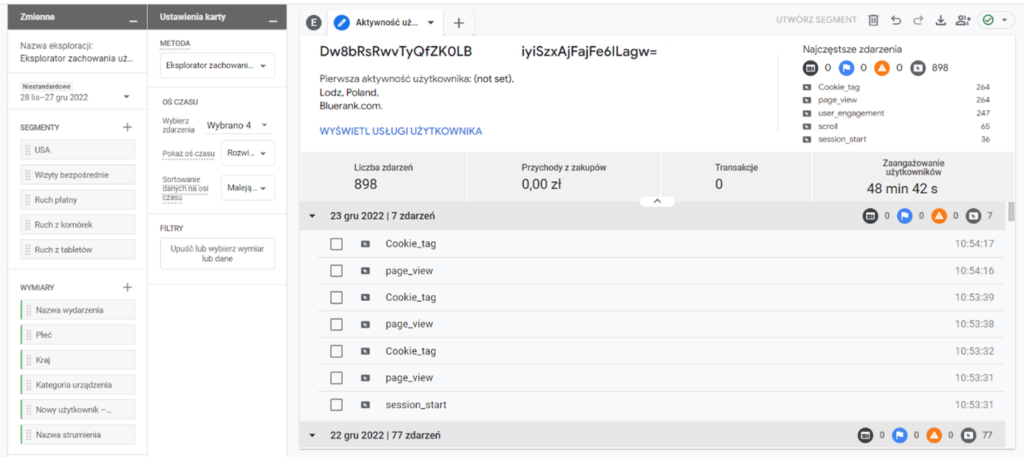
f) Eksploracja Kohort
Analizy kohorty pomagają nam odseparować metryki dotyczące wzrostu zaangażowania od metryk pokazujących jakość zaangażowania użytkowników. Bywa, że dynamiczny wzrost ilości użytkowników potrafi ukryć problem z brakiem zaangażowania już istniejących klientów.
Dobra kohorta może pomóc zespołowi marketingowemu określić, jakie segmenty klientów reagują na daną kampanię. Np. Ilu użytkowników po zainteresowaniu się reklamą trafiło na naszą stronę, ilu z nich kupiło dany produkt czy usługę w pierwszym tygodniu, drugim, trzecim i kolejnych od jej uruchomienia.
Tabela z danymi pokazuje, ilu użytkowników należy do każdej kohorty w okresie objętym eksploracją, a każda komórka w tabeli pokazuje liczbę użytkowników, którzy spełnili kryteria od daty rozpoczęcia analizy.
Określając, którzy użytkownicy mają być uwzględnieni w kohorcie musimy określić warunek:
- pierwsza wizyta: czyli data pozyskania: użytkownik pierwszy raz odwiedził aplikację lub witrynę,
- dowolne zdarzenie: pierwsze zdarzenie użytkownika w okresie objętym eksploracji,
- dowolna transakcja: pierwsza transakcja użytkownika w okresie objętym eksploracji,
- dowolna konwersja: pierwsza zdarzenie konwersji użytkownika w okresie objętym eksploracji, – inne: określone zdarzenie wywołane przez użytkownika.
Drugim elementem jest “kryterium pozostania”. Określa to drugi warunek, który użytkownik musi spełnić, żeby być uwzględniony w kohorcie.
- dowolne zdarzenie: użytkownik ma co najmniej 1 zdarzenie w okresie objętym eksploracją.
- dowolna transakcja: użytkownik ma co najmniej 1 zdarzenie transakcji w okresie objętym eksploracją.
- dowolna konwersja: użytkownik ma co najmniej 1 zdarzenie konwersji w okresie objętym eksploracją.
- inne: określone zdarzenie wywołane przez użytkownika w okresie objętym eksploracją.
Szczegółowość pozostania jest taka sama jak szczegółowość kohorty, czyli: codziennie, co tydzień oraz co miesiąc.
Musimy pamiętać, że naszym głównym celem jest pozyskanie wartościowych użytkowników oraz utrzymanie ich jak najdłużej. Dzięki temu będziemy mogli tworzyć bardziej efektywne strategie nie tylko to przedłużania relacji, ale również do zwiększania ich wartości.
Przykład użycia: Raport mówiący nam, że między 4 a 10 grudnia 2022 serwis sklepu X pozyskał 40 355 użytkowników. Tych 40 355 nowo pozyskanych użytkowników zrealizowało 839 transakcji w tym samym tygodniu, a następnie 65 w następnym tygodniu oraz 39 w kolejnym.
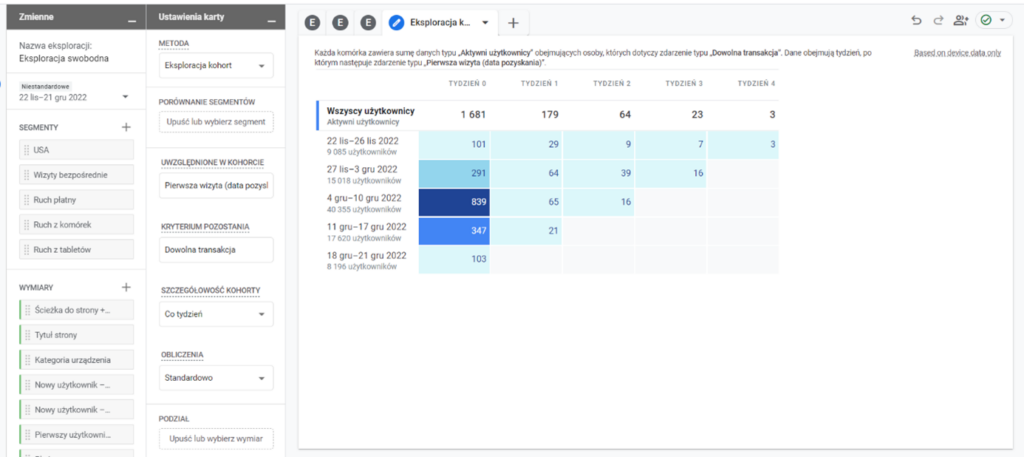
g) Cykl życia użytkownika
W tej sekcji możemy śledzić zachowania użytkowników od początku ich śledzenia. Google mocno postawiło na metryki prowadzące do sprzedaży i maksymalizujące LTV (Live Time Value), czyli cykl życia klienta.
Metoda „Cykl życia użytkownika” przedstawia zbiorcze dane o użytkownikach. Może również wyświetlać następujące informacje: wstępne i ostatnie interakcje, interakcje w cyklu życia oraz dane prognozowane, czyli dane generowane przez systemu uczące się tak aby przewidywać zachowanie użytkowników takie jak: prawdopodobieństwo zakupu, zakupy w aplikacji.
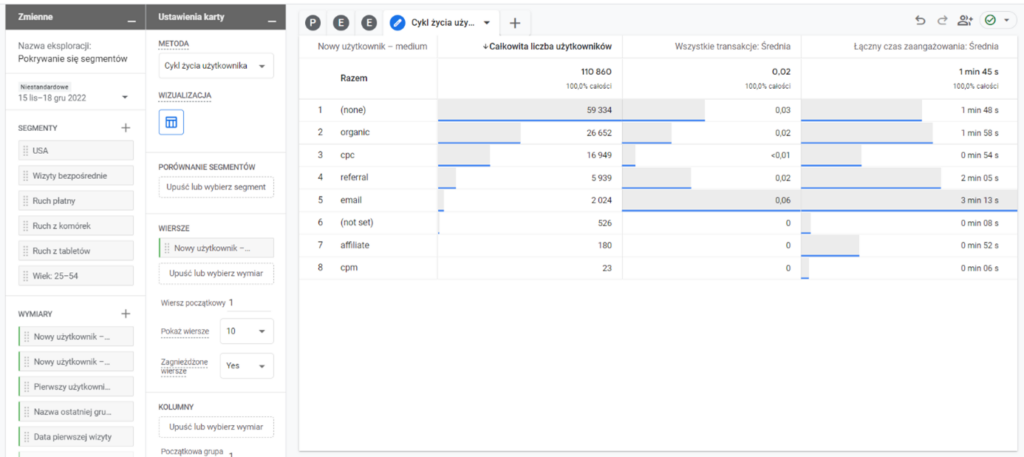
Drugim elementem sekcji są stworzone przez nas raporty. Możemy je tworzyć za pomocą “tworzenie nowej eksploracji” lub modyfikować te z “galerii szablonów”.
Ważną kwestią jest przechowywanie danych. Google Analytics umożliwia ustawienie czasu, po którym upływie dane na poziomie użytkownika i na poziomie zdarzenia zostaną automatycznie usunięte z serwerów Analytics. W przypadku usług GA4 (poza wersją Analytics 360) przechowywanie danych na poziomie użytkownika można ustawić maksymalnie 14 miesięcy. Dla pozostałych danych o zdarzeniach mamy do wyboru 2 lub 14 miesięcy i zmieniamy to w zakładce: Administracja > Usługa > Przechowywanie danych. Okres przechowywania danych ustawiany we wspomnianej zakładce dotyczy tylko Eksploracji.
Podsumowanie
Sekcja Eksploracji jest jedną z najważniejszych w Google Analytics 4, dzięki temu możemy tworzyć szyte na miarę zestawy raportów, które dużo jaśniej pokazują obszary do optymalizacji w biznesie klienta. Na ich podstawie jesteśmy w stanie wyciągać wnioski, dużo bardziej dokładniejsze niż tylko bazując na raportach standardowych.